批量rebuild索引
自己写了一个批量rebuild索引的存储过程: create or replace procedure sp_rebuild_indexas v_count number; cursor empCur is select owner,index_name from dba_indexes where status='UNUSABLE'; v_sql varchar2(100); v_owner varchar2(20); v_index_na
自己写了一个批量rebuild索引的存储过程:
create or replace procedure sp_rebuild_index
as
v_count number;
cursor empCur is select owner,index_name from dba_indexes where status='UNUSABLE';
v_sql varchar2(100);
v_owner varchar2(20);
v_index_name varchar2(50);
BEGIN
select count(0) into v_count from dba_indexes where status='UNUSABLE';
if v_count>0 then
execute immediate 'alter session set skip_unusable_indexes=false';
open empCur;
loop
fetch empCur into v_owner,v_index_name;
v_sql:='alter index '||v_owner||'.'||v_index_name||' rebuild';
execute immediate v_sql;
exit when empCur%notfound;
end loop;
close empCur;
end if;
END;
Outils d'IA chauds

Undresser.AI Undress
Application basée sur l'IA pour créer des photos de nu réalistes

AI Clothes Remover
Outil d'IA en ligne pour supprimer les vêtements des photos.

Undress AI Tool
Images de déshabillage gratuites

Clothoff.io
Dissolvant de vêtements AI

AI Hentai Generator
Générez AI Hentai gratuitement.

Article chaud

Outils chauds

Bloc-notes++7.3.1
Éditeur de code facile à utiliser et gratuit

SublimeText3 version chinoise
Version chinoise, très simple à utiliser

Envoyer Studio 13.0.1
Puissant environnement de développement intégré PHP

Dreamweaver CS6
Outils de développement Web visuel

SublimeText3 version Mac
Logiciel d'édition de code au niveau de Dieu (SublimeText3)
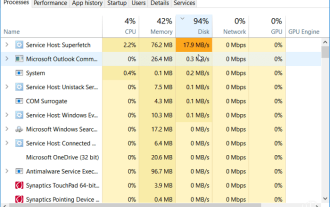 Comment réparer l'utilisation du disque à 100 % sous Windows 11
Apr 20, 2023 pm 12:58 PM
Comment réparer l'utilisation du disque à 100 % sous Windows 11
Apr 20, 2023 pm 12:58 PM
Comment réparer l'utilisation du disque à 100 % sous Windows 11 Le moyen le plus simple de trouver l'application ou le service problématique provoquant une utilisation du disque à 100 % consiste à utiliser le Gestionnaire des tâches. Pour ouvrir le Gestionnaire des tâches, cliquez avec le bouton droit sur le menu Démarrer et sélectionnez Gestionnaire des tâches. Cliquez sur l'en-tête de colonne Disque pour voir ce qui utilise le plus de ressources. À partir de là, vous aurez une bonne idée de par où commencer. Cependant, le problème peut être plus grave que la simple fermeture d'une application ou la désactivation d'un service. Poursuivez votre lecture pour découvrir d'autres causes potentielles de problèmes et comment les résoudre. La désactivation de la fonctionnalité SuperfetchSuperfetch (également connue sous le nom de SysMain dans Windows 11) permet de réduire le temps de démarrage en accédant aux fichiers de prélecture
 Comment renommer par lots les suffixes de fichiers dans Win10
Jul 06, 2023 pm 07:37 PM
Comment renommer par lots les suffixes de fichiers dans Win10
Jul 06, 2023 pm 07:37 PM
Comment renommer par lots les suffixes de fichiers dans Win10 ? De nos jours, de nombreux utilisateurs utilisent le système Win10, et lorsque nous utilisons habituellement des ordinateurs, nous utilisons souvent beaucoup de touches de raccourci, car les touches de raccourci peuvent rendre nos opérations plus pratiques, alors comment renommer des fichiers par lots ? Ci-dessous, l'éditeur vous présentera l'opération de renommage par lots de fichiers dans Win10. Comment renommer par lots des fichiers dans Win10 1. Sélectionnez tous les fichiers que vous souhaitez renommer. 2. Cliquez avec le bouton droit sur un fichier sélectionné et sélectionnez Renommer. 3. Une fois qu'un fichier est renommé, les autres fichiers seront à leur tour marqués d'un numéro de série. La méthode est très simple, mais lors de la modification, vous devez faire attention à l'ordre des fichiers et à la position de tri des exemples de fichiers modifiés. Le numéro de série commence à partir de l'exemple de fichier modifié.
 Comment masquer des fichiers et des dossiers et les supprimer de la recherche dans Windows 11 ?
Apr 26, 2023 pm 11:07 PM
Comment masquer des fichiers et des dossiers et les supprimer de la recherche dans Windows 11 ?
Apr 26, 2023 pm 11:07 PM
<h2>Comment masquer des fichiers et des dossiers de la recherche sous Windows 11</h2><p>La première chose que nous devons examiner est de personnaliser l'emplacement des fichiers de recherche Windows. En ignorant ces emplacements spécifiques, vous devriez pouvoir voir les résultats plus rapidement tout en masquant tous les fichiers que vous souhaitez protéger. </p><p>Si vous souhaitez exclure des fichiers et des dossiers des recherches sous Windows 11, procédez comme suit : </p><ol&
 Voici 6 façons de réparer la barre de recherche de Windows 11 non disponible.
May 08, 2023 pm 10:25 PM
Voici 6 façons de réparer la barre de recherche de Windows 11 non disponible.
May 08, 2023 pm 10:25 PM
Si votre barre de recherche ne fonctionne pas sous Windows 11, il existe quelques moyens rapides de la rendre opérationnelle en un rien de temps ! Tout système d'exploitation Microsoft peut rencontrer des problèmes de temps en temps, et les derniers systèmes d'exploitation ne sont pas exemptés de cette règle. De plus, comme l'a souligné l'utilisateur u/zebra_head1 sur Reddit, la même erreur apparaît sur Windows 11 avec 22H2Build22621.1413. Les utilisateurs se sont plaints de la disparition aléatoire de l'option permettant de basculer le champ de recherche de la barre des tâches. Par conséquent, vous devez être prêt à affronter n’importe quelle situation. Pourquoi ne puis-je pas taper dans la barre de recherche de mon ordinateur ? L’incapacité de taper sur l’ordinateur peut être attribuée à différents facteurs et processus. Voici quelques éléments dont vous devez être conscient : Ctfmon.
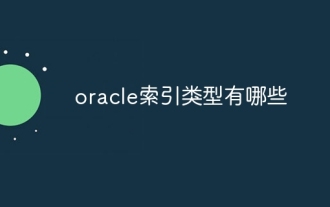 Quels sont les types d'index Oracle ?
Nov 16, 2023 am 09:59 AM
Quels sont les types d'index Oracle ?
Nov 16, 2023 am 09:59 AM
Les types d'index Oracle incluent : 1. Index B-Tree ; 2. Index Bitmap ; 3. Index de fonction ; 5. Index de clé inversée ; Index de connexion bitmap ; 10. Index composite. Introduction détaillée : 1. L'index B-Tree est une structure de données arborescente auto-équilibrée qui peut prendre en charge efficacement les opérations simultanées. Dans la base de données Oracle, l'index B-Tree est le type d'index le plus couramment utilisé. 2. L'index Bit Graph est basé sur un type d'index ; sur l'algorithme bitmap et ainsi de suite.
 La recherche Outlook de Windows 11 ne fonctionne pas : 6 correctifs
Apr 22, 2023 pm 09:46 PM
La recherche Outlook de Windows 11 ne fonctionne pas : 6 correctifs
Apr 22, 2023 pm 09:46 PM
Exécutez l'utilitaire de résolution des problèmes de recherche et d'indexation dans Outlook L'un des correctifs les plus simples que vous pouvez démarrer consiste à exécuter l'utilitaire de résolution des problèmes de recherche et d'indexation. Pour exécuter l'utilitaire de résolution des problèmes sous Windows 11 : cliquez sur le bouton Démarrer ou appuyez sur la touche Windows et sélectionnez Paramètres dans le menu. Lorsque les paramètres s'ouvrent, sélectionnez Système > Dépannage > Dépannage supplémentaire. Faites défiler vers le bas sur le côté droit, recherchez SearchandIndexing et cliquez sur le bouton Exécuter. Sélectionnez Recherche Outlook pour ne renvoyer aucun résultat et continuez avec les instructions à l'écran. Lorsque vous l'exécuterez, l'utilitaire de résolution des problèmes identifiera et résoudra automatiquement le problème. Après avoir exécuté l'utilitaire de résolution des problèmes, ouvrez Outlook et voyez si la recherche fonctionne correctement. comme
 Comment résoudre le problème selon lequel l'index dépasse la limite du tableau
Nov 15, 2023 pm 05:22 PM
Comment résoudre le problème selon lequel l'index dépasse la limite du tableau
Nov 15, 2023 pm 05:22 PM
Les solutions sont les suivantes : 1. Vérifiez si la valeur d'index est correcte : confirmez d'abord si votre valeur d'index dépasse la plage de longueur du tableau. L'index du tableau commence à 0, donc la valeur maximale de l'index doit être la longueur du tableau moins 1 ; Vérifiez les conditions aux limites de la boucle : si vous utilisez des index pour accéder au tableau dans une boucle, assurez-vous que les conditions aux limites de la boucle sont correctes ; 3. Initialisez le tableau : avant d'utiliser un tableau, assurez-vous que le tableau a été correctement initialisé ; 4. Utilisez la gestion des exceptions : vous pouvez utiliser le mécanisme de gestion des exceptions dans le programme pour détecter les erreurs lorsque l'index dépasse les limites du tableau. et gérez-le en conséquence.
 Comment améliorer l'efficacité du regroupement et de l'agrégation de données en PHP et MySQL via des index ?
Oct 15, 2023 am 11:39 AM
Comment améliorer l'efficacité du regroupement et de l'agrégation de données en PHP et MySQL via des index ?
Oct 15, 2023 am 11:39 AM
Comment améliorer l'efficacité du regroupement et de l'agrégation de données en PHP et MySQL via des index ? Introduction : PHP et MySQL sont actuellement les langages de programmation et les systèmes de gestion de bases de données les plus utilisés, et sont souvent utilisés pour créer des applications Web et traiter de grandes quantités de données. Le regroupement et l'agrégation de données sont des opérations courantes lors du traitement de grandes quantités de données, mais si les index ne sont pas conçus et utilisés de manière appropriée, ces opérations peuvent devenir très inefficaces. Cet article présentera comment utiliser les index pour améliorer l'efficacité du regroupement et de l'agrégation de données dans PHP et MySQL, et améliorer






